Elektronik imzanın normal imzaya göre güvenlik ve tasarruf anlamında çok fazla faydası olmasına rağmen güncellenen sistemlerin destek sorunları nedeniyle kullanımı eziyete dönebilmektedir. Son dönemde Firefox ve Chrome, java applet’lerini desteklemeyi bıraktığından dolayı, imzalama ve logon işlemlerinde problemler yaşanmaktadır. Bu yazımda belirli bir sistem için çalışan çözümü paylaşacağım.
Windows 10-64 bit’te, imza işlemlerinin düzgün çalışması için, bazı uygulama ve sürücülerin yüklenmesi gerekmektedir.
Öncelikle, Internet Explorer 11’in yüklü olduğundan emin olun. Diğer browserlar güncelse, java applet çalıştırmayabilir. Akis’e erişim için java applet kullanımına ihtiyaç duyulmaktadır.
1. Java JDK’yı indirin.
https://www.oracle.com/technetwork/java/javase/downloads/jdk8-downloads-2133151.html
2. JRE’yi indirin.
https://www.oracle.com/technetwork/java/javase/downloads/jre8-downloads-2133155.html
3. Java’nın kendisini indirin.
https://java.com/en/download/windows-64bit.jsp
4. Akıllı kartın sürücüsünü ve akıllı kartın sürücülerini indirin.
http://www.kamusm.gov.tr/islemler/surucu_yukleme_servisi/
Bu aşamalardan sonra, AKIS kart izleme aracı sisteminizde yüklü olacaktır. Size Kamu SM tarafından gönderilen token’ı bilgisayarınıza takın ve AKIS kart izleme aracını çalıştırın. Aşağıdaki gibi, kartı ve içindekilerini görebiliyor olmanız gerekiyor.

Java, jdk, jre, akis ile ilgili sürücü ve kütüphaneler yüklendikten sonra, artık kontrol adımına geçilebilir. Kamu SM, burada, bizim işimizi kolaylaştıracak bir yazılıma imza atmış. Bu yazılım Kaşif:
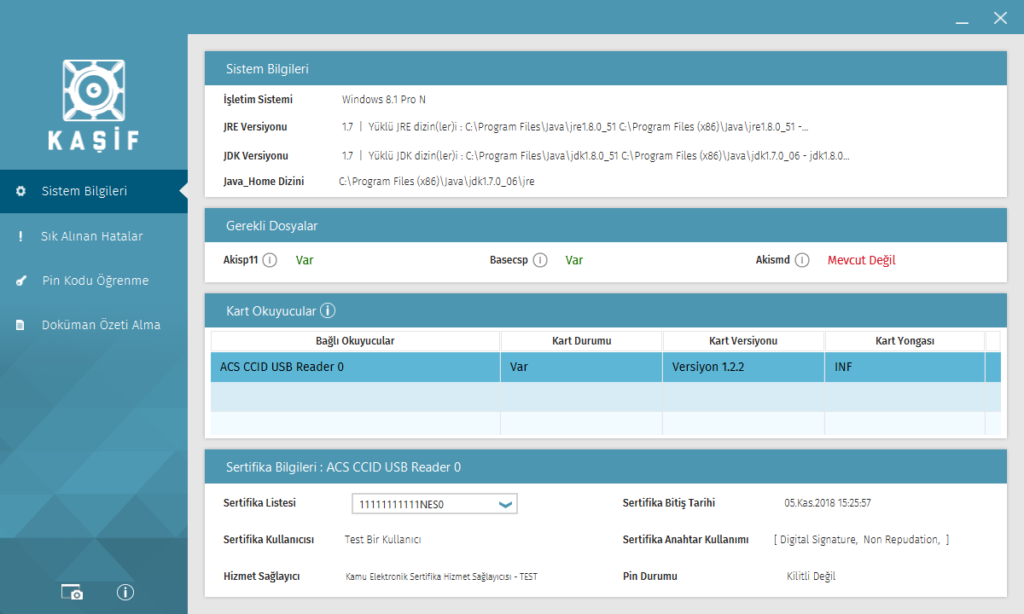
Kaşif uygulaması size, hangi uygulamanın eksik olduğunu söyleyecek. Benim tavsiyem, akıllı kart okuyucunuzun da sisteme takılı olması. Bu sayede, PIN kilitli mi değil mi onu da görebilirsiniz. Aşağıdaki linkten uygulamayı indirebilirsiniz.
Kaşif uygulamasında her şey düzgün görünüyorsa artık Denetim Masası’na girip orada Java’yı aratın.
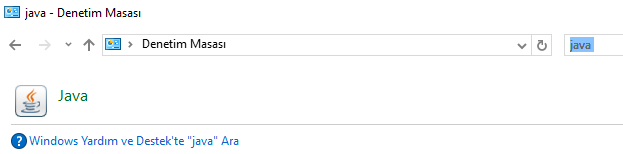
Daha sonra, java security tab’ına gelin.
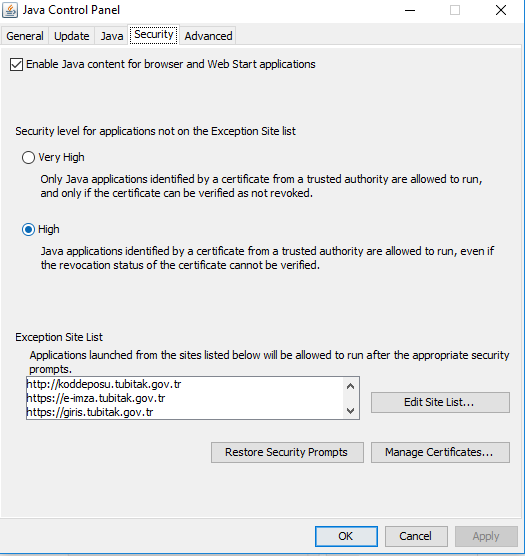
Exception Site List kısmına aşağıdaki listeyi ekliyoruz. Bu liste, sadece proje başvuruları için değil aynı zamanda KAMU SM üzerinden işlem yapmak için oluşturuldu.
http://koddeposu.tubitak.gov.tr
https://nesbireysel.kamusm.gov.tr
Bu aşamalardan geçtikten sonra, Internet Explorer 11 kullanarak proje sistemine giriş yapmalısınız. Daha doğrusu akıllı kartla işlem gerektiren her yere bu tarayıcıyı kullanarak girmelisiniz.
Sertifika sorunu yaşarsanız, aşağıdaki linkten sisteminize kök sertifikaları dahil edebilirsiniz. Bunun için özel bir şey yapmanıza gerek yok. Sertifikaları indirdikten sonra iki kez tıklayın. Windows size import etmek isteyip istemediğinizi soracak. İsterseniz sisteminize bu sertifika dahil edilmiş olacak.
http://www.kamusm.gov.tr/depo/sertifikalar/depo.jsp
Proje başvuru sistemine girildiğinde, aşağıdaki gibi bir güvenlik uyarısıyla karşılaşılıyor. Run seçeneğini seçip devam ediyorsunuz.
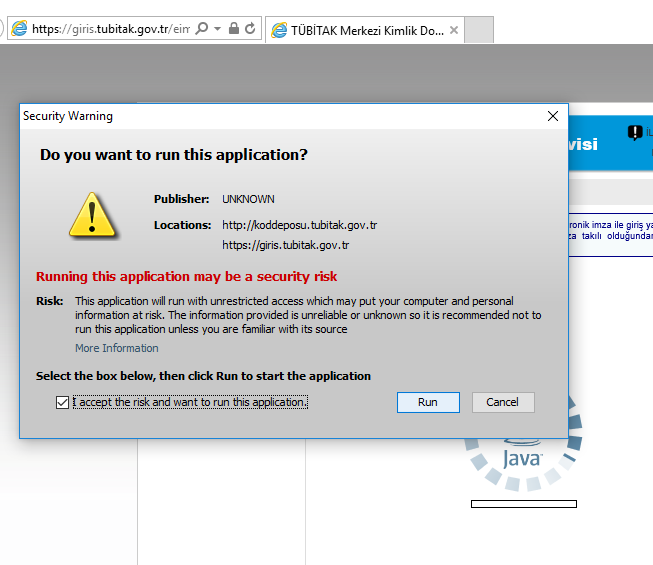
Ve sonuç:
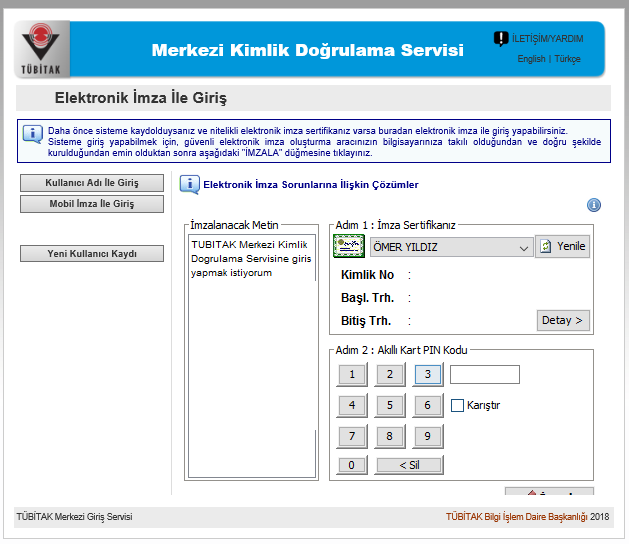
İşiniz bittiğinde akıllı kart okuyucunuzu mutlaka sistemden çıkarın. Sadece işlem yaptığınız süre zarfında sisteminizde takılı bulunsun.

Merhabalar; bir müşterimde başıma geldi, sıkıntı yaşayanlara tavsiye ederim. Donanımlar: 1 i7 7. nesil işlemcili laptop, ACS38T Akıllı Kart, Üzerinde KamSM Chip, İşletim Sistemi: Windows 10 Home Edition X64. Sorun: Windows 10 Kart okuyucuyu görüyor fakat çipe ulaşamıyordu. Diğer USB portlarında da aynı sorun devam ediyordu. Uygulamalar defalarca silindi yüklendi fakat Akis Yöneticisi Sertifikalara ulaşamıyordu. Çözüm. Kart okuyucuyu yazılımlar tam yüklü iken, çipini sökerek takın, windows bulduktan sonra cihaz üzerinde takılı iken çipi de kart okuyucuya yerleştirin. Akıllı kart sürücüsünü Windowsun yüklemesini bekleyin. Akıllı kart ayrı bir donanımmış gibi Aygıt Yöneticisinde görülmeye başladığında sorun giderilmiş oldu. Saygılarımla…
Allah sizden razı olsun bilgi işlemcilerin ne zamandır çözemediği sorunu sizin bu yorumunuzu okuduktan sonra kendim hallettim. Elhamdülillah. Allah razı olsun tekrar.
Allah razı olsun. Bir türlü imza atamamıştım. İlk adımdaki sürücüsü güncellemesi tüm sorunumu çözdü, çok mutlu oldum 🙂
Sorunu çözmek için araştırma yaparken sitenize ulaştım. Ben deneyimimi paylaşmak istiyorum.
Hangi yolu denediysem olmadı, tesadüfen bulduğum çözüm, bilgisayardaki tüm USB girişlerine bağlı ne varsa çıkardım ve AKİS üzerinden e-imza çalıştı. Daha önce AKİS i açıyordu ama e-imza çalışmıyordu. Daha sonra problemi tekrar üretmek adına flash bellek takılıyken denedim çalışmadı, flash belleği söküp yazıcıyı taktım yine çalışmadı. Son olarak hepsini çıkarıp e-imzayı taktığımda çalıştı. Bu benim yaşadığım sorun ve çözümü. Umarım birilerine bir faydası olur.
Çok teşekkürler, dediğinizi yaptım ve sorun halloldu.
Çok teşekkür ederim. Sorun çözmek için neler neler yaptılar ama daha da kötü olmuştu. Sizin önerdiğiniz adımlar sonrasında tekrar e-imzama kavuştum. Emeğinize sağlık.